
Σύνδεση πλαισίων κειμένου στο Pages στο iPhone
Μπορείτε να συνδέσετε δύο ή περισσότερα πλαίσια κειμένου, ώστε να μπορεί να ρέει το κείμενο από το ένα πλαίσιο κειμένου στο επόμενο. Για παράδειγμα, αν δημιουργείτε ένα ενημερωτικό δελτίο, μπορείτε να συνδέσετε μεταξύ τους πλαίσια κειμένου και να τα χρησιμοποιήσετε για να δημιουργήσετε προσαρμοσμένες στήλες κειμένου ή να συνεχίσετε μια πλαϊνή στήλη σε μια άλλη σελίδα.
Κάθε σειρά συνδεδεμένων πλαισίων κειμένου ονομάζεται νήμα και προσδιορίζεται από το κοινό χρώμα του κύκλου στο πάνω μέρος κάθε πλαισίου κειμένου. Οι αριθμοί μέσα στους κύκλους επισημαίνουν τη σειρά των πλαισίων κειμένου μέσα στο νήμα. Μπορείτε να προσθέσετε και να αφαιρέσετε πλαίσια κειμένου από ένα νήμα, να αλλάξετε τη σειρά τους σε αυτό, να τα μετακινήσετε σε διαφορετικό νήμα, και πολλά ακόμη.
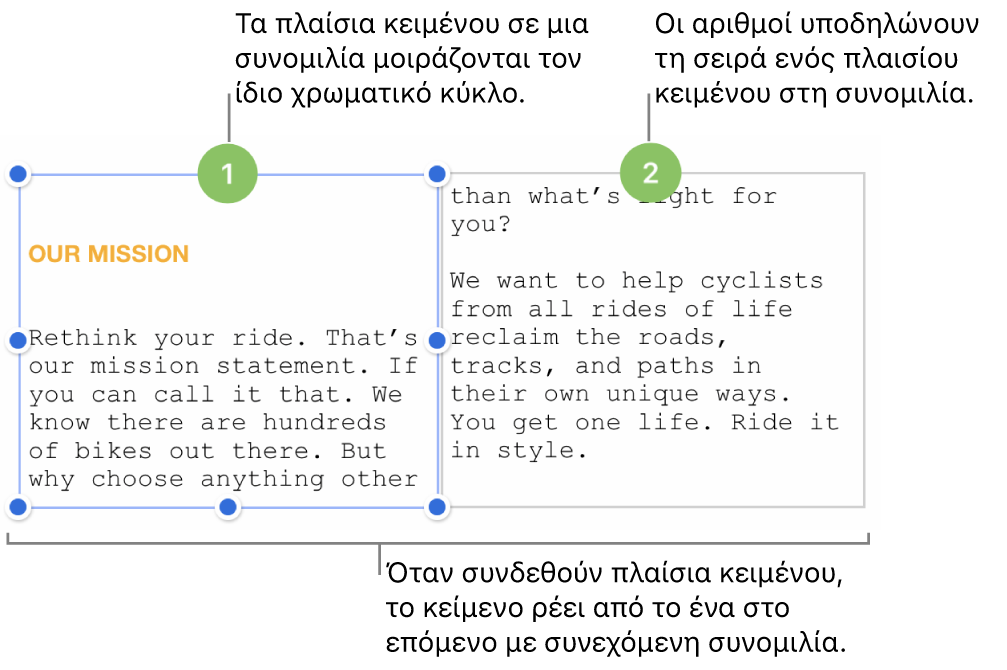
Σημείωση: Δεν είναι δυνατή η σύνδεση πλαισίων κειμένου που είναι κλειδωμένα ή ομαδοποιημένα με άλλα αντικείμενα.
Δημιουργία νέου νήματος
Μπορείτε να ξεκινήσετε ένα νήμα με ένα κενό πλαίσιο κειμένου ή με ένα πλαίσιο κειμένου που περιλαμβάνει ήδη περιεχόμενο. Για παράδειγμα, αν θέλετε να ορίσετε τη διάταξη του εγγράφου πριν προσθέσετε περιεχόμενο, μπορείτε να προσθέσετε μερικά πλαίσια κειμένου, να τα τοποθετήσετε όπου θέλετε και μετά να τα συνδέσετε μεταξύ τους. Εναλλακτικά, μπορείτε να ξεκινήσετε με ένα πλαίσιο κειμένου που έχει ήδη περιεχόμενο και στη συνέχεια να συνδέσετε άλλα πλαίσια κειμένου στα οποία θα τοποθετηθεί το κείμενό σας.
Αγγίξτε το πλαίσιο κειμένου που θέλετε να είναι το πρώτο στο νήμα και στη συνέχεια αγγίξτε τον λευκό κύκλο στο πάνω μέρος.
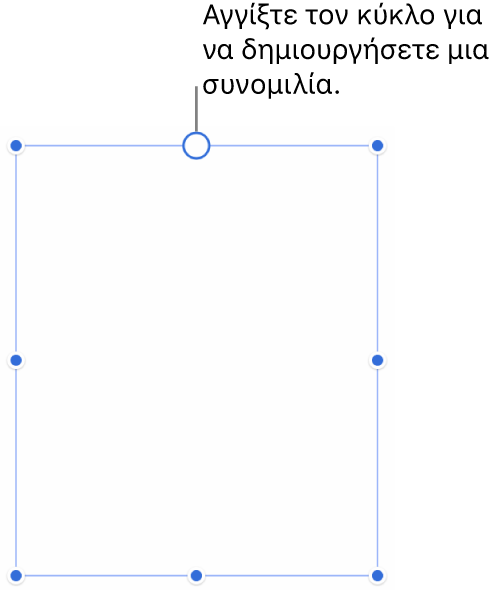
Ο κύκλος γεμίζει με χρώμα και εμφανίζεται ο αριθμός 1 για να υποδείξει ότι πρόκειται για την αρχή ενός νήματος. Αν, αντίθετα, δείτε άλλο αριθμό ή αν το χρώμα ταιριάζει με αυτό ενός υπάρχοντος νήματος, το πλαίσιο κειμένου έχει συνδεθεί με ένα υπάρχον νήμα. Για να το κάνετε αρχή ενός νέου νήματος, αγγίξτε τον κύκλο του και επιλέξτε «Δημιουργία νέου νήματος».
Για κάθε επιπλέον πλαίσιο κειμένου που προσθέτετε στο νήμα, κάντε ένα από τα εξής:
Σύνδεση με ένα κενό πλαίσιο κειμένου: Αγγίξτε το πλαίσιο κειμένου και στη συνέχεια αγγίξτε τον λευκό κύκλο στο πάνω μέρος.
Σύνδεση με ένα πλαίσιο κειμένου που περιέχει ήδη κείμενο (και συγχώνευση του κειμένου): Αγγίξτε το πλαίσιο κειμένου που περιέχει το κείμενο και μετά αγγίξτε τον κύκλο στο πάνω μέρος—έτσι ξεκινά ένα νέο νήμα. Αγγίξτε κλικ άλλη μια φορά τον κύκλο, επιλέξτε το νήμα στο οποίο θέλετε να ανήκει το πλαίσιο κειμένου και μετά αγγίξτε τη «Συγχώνευση» (με την οποία το περιεχόμενο προστίθεται στο τέλος του νήματος). Θα δείτε το πλαίσιο διαλόγου «Συγχώνευση» μόνο την πρώτη φορά που θα κάνετε συγχώνευση πλαισίων κειμένου—στη συνέχεια, θα γίνεται αυτόματη συγχώνευση του περιεχομένου.
Ο κύκλος κάθε πλαισίου κειμένου που προσθέτετε συμπληρώνεται με το ίδιο χρώμα που εμφανίζεται και στο πρώτο πλαίσιο, ενώ ένας αριθμός επισημαίνει τη σειρά του μέσα στο νήμα (μπορείτε να αλλάξετε τη σειρά των πλαισίων κειμένου ανά πάσα στιγμή.)
Για να προσθέσετε περιεχόμενο στο νήμα, πληκτρολογήστε στο πρώτο πλαίσιο κειμένου ενός κενού νήματος ή προσθέστε σε υπάρχον κείμενο στο νήμα.
Αν το τελευταίο πλαίσιο κειμένου στο νήμα περιλαμβάνει μια ένδειξη περικοπής
 στο κάτω μέρος του, η οποία επισημαίνει ότι υπάρχει περισσότερο κείμενο απ' ό,τι μπορεί να χωρέσει στο πλαίσιο κειμένου, κάντε ένα από τα εξής:
στο κάτω μέρος του, η οποία επισημαίνει ότι υπάρχει περισσότερο κείμενο απ' ό,τι μπορεί να χωρέσει στο πλαίσιο κειμένου, κάντε ένα από τα εξής:Σύρετε την ένδειξη περικοπής ή οποιαδήποτε λαβή αλλαγής μεγέθους μέχρι να εμφανιστεί όλο το κείμενο.
Σύρετε τις λαβές αλλαγής μεγέθους των άλλων πλαισίων κειμένου μέχρι το κείμενό σας να χωράει στα υπάρχοντα πλαίσια κειμένου.
Προσθέστε ένα ακόμη πλαίσιο κειμένου στο νήμα.
Αναδιάταξη συνδεδεμένων πλαισίων κειμένου
Αν ένα νήμα περιέχει περισσότερα από ένα συνδεδεμένα πλαίσια κειμένου σε μια σελίδα και σύρετε ένα από τα πλαίσια κειμένου σε νέα θέση στην ίδια σελίδα, το περιεχόμενο του πλαισίου κειμένου δεν θα προσαρμοστεί αυτόματα για να αντικατοπτρίζει τη νέα θέση. Αντίθετα, αν εκχωρήσετε μια νέα σειρά στο πλαίσιο κειμένου, τα περιεχόμενά του προσαρμόζονται με φυσική ροή.
Αγγίξτε το πλαίσιο κειμένου του οποίου θέλετε να αλλάξετε τη σειρά, στη συνέχεια αγγίξτε τον κύκλο στο πάνω μέρος.
Αγγίξτε «Σειρά διάταξης» και μετά επιλέξτε έναν νέο αριθμό σειράς για το πλαίσιο κειμένου.
Το κείμενο στο νήμα θα ενημερωθεί, ανάλογα με τη νέα σειρά.
Όταν ένα νήμα εκτείνεται σε περισσότερες από μία σελίδες και μετακινείτε ένα πλαίσιο κειμένου σε άλλη σελίδα, προσαρμόζεται αυτόματα η αρίθμηση όλων των πλαισίων κειμένου στο νήμα, ώστε το κείμενο να έχει φυσική ροή.
Εκχώρηση πλαισίου κειμένου σε διαφορετικό νήμα
Μπορεί να θέλετε να εκχωρήσετε εκ νέου ένα πλαίσιο κειμένου αν η θέση του στη σελίδα το καθιστά ιδανικό ένα άλλο νήμα και δεν θέλετε να αναδιατάξετε τα στοιχεία της σελίδας, ή αν απλά κάνατε τη σύνδεση με το λάθος νήμα.
Αν το πλαίσιο κειμένου είναι το μοναδικό στο νήμα, αυτό και το περιεχόμενό του προστίθενται στο νέο νήμα. Αν το πλαίσιο κειμένου είναι ένα από πολλά στο ίδιο νήμα, γίνεται εκ νέου εκχώρηση μόνο του πλαισίου κειμένου στο νέο νήμα—η ροή του περιεχομένου του προσαρμόζεται αυτόματα στα υπόλοιπα πλαίσια κειμένου του αρχικού νήματος.
Αγγίξτε το πλαίσιο κειμένου το οποίο θέλετε να εκχωρήσετε εκ νέου, αγγίξτε τον κύκλο στο πάνω μέρος.
Αγγίξτε το νήμα στο οποίο θέλετε να ανήκει το πλαίσιο κειμένου.
Αν εμφανιστεί ένα πλαίσιο διαλόγου που σας ρωτά αν θέλετε να γίνει συγχώνευση του περιεχομένου, αγγίξτε τη «Συγχώνευση». Θα δείτε το πλαίσιο διαλόγου «Συγχώνευση» μόνο την πρώτη φορά που θα κάνετε συγχώνευση πλαισίων κειμένου—στη συνέχεια, θα γίνεται αυτόματη συγχώνευση του περιεχομένου.
Το πλαίσιο κειμένου θα προστεθεί στο νήμα, ανάλογα με τη θέση του στη σελίδα. Ίσως χρειαστεί να μετακινήσετε ή να αναδιατάξετε πλαίσια κειμένου, ώστε το κείμενο να έχει φυσική ροή.
Έναρξη νέου νήματος από ένα συνδεδεμένο πλαίσιο κειμένου
Μπορείτε να ξεκινήσετε ένα νέο νήμα με ένα πλαίσιο κειμένου που είναι ήδη συνδεδεμένο σε ένα νήμα. Το πλαίσιο κειμένου αποσυνδέεται από το αρχικό νήμα και το περιεχόμενό του αδειάζει. Τυχόν κείμενο που περιείχε συγχωνεύεται με τα υπόλοιπα πλαίσια κειμένου του αρχικού νήματος.
Μπορεί να θέλετε να κάνετε κάτι τέτοιο, για παράδειγμα, αν η τοποθέτηση ενός συνδεδεμένου πλαισίου κειμένου είναι στο σημείο από το οποίο θα θέλατε να ξεκινήσετε ένα νέο νήμα και δεν θέλετε να αλλάξετε τη διάταξη της σελίδας.
Αγγίξτε το πλαίσιο κειμένου και στη συνέχεια αγγίξτε τον κύκλο στο πάνω μέρος.
Αγγίξτε τη «Δημιουργία νέου νήματος».
Αλλαγή του στιλ όλου του κειμένου ενός νήματος
Μπορείτε να πραγματοποιήσετε αλλαγές στιλ σε όλο το κείμενο ενός νήματος ταυτόχρονα.
Τοποθετήστε το σημείο εισαγωγής στο κείμενο ενός εκ των πλαισίων κειμένου του νήματος.
Αν κάποιο κείμενο είναι επιλεγμένο, οι αλλαγές μορφοποίησης θα εφαρμοστούν μόνο σε αυτό το κείμενο.
Αγγίξτε το σημείο εισαγωγής και μετά αγγίξτε «Επιλογή όλων».
Αγγίξτε το
 στη γραμμή εργαλείων, στη συνέχεια αγγίξτε «Κείμενο» για να χρησιμοποιήσετε τα στοιχεία ελέγχου για αλλαγή γραμματοσειράς, μεγέθους γραμματοσειράς, χρώματος κειμένου και πολλά ακόμη.
στη γραμμή εργαλείων, στη συνέχεια αγγίξτε «Κείμενο» για να χρησιμοποιήσετε τα στοιχεία ελέγχου για αλλαγή γραμματοσειράς, μεγέθους γραμματοσειράς, χρώματος κειμένου και πολλά ακόμη.
Αποσύνδεση πλαισίου κειμένου
Όταν αποσυνδέετε ένα πλαίσιο κειμένου, αν υπάρχουν άλλα πλαίσια κειμένου στο νήμα, το κείμενό του συγχωνεύεται σε αυτά. Αν είναι το μοναδικό πλαίσιο κειμένου στο νήμα, μετατρέπεται σε τυπικό πλαίσιο κειμένου με περιεχόμενο.
Αγγίξτε το πλαίσιο κειμένου, αγγίξτε τον κύκλο στο πάνω μέρος και στη συνέχεια αγγίξτε την «Αφαίρεση από νήμα».
Διαγραφή συνδεδεμένου πλαισίου κειμένου
Όταν διαγράφετε ένα συνδεδεμένο πλαίσιο κειμένου, το κείμενό του συγχωνεύεται με αυτό των υπόλοιπων πλαισίων κειμένου του νήματος. Αν είναι το μοναδικό πλαίσιο κειμένου στο νήμα, το πλαίσιο κειμένου και το περιεχόμενό του διαγράφονται.
Αγγίξτε το πλαίσιο κειμένου και μετά αγγίξτε «Διαγραφή».
Κλείδωμα ή ξεκλείδωμα ενός πλαισίου κειμένου
Για να αποτρέψετε την κατά λάθος μετακίνηση ενός πλαισίου κειμένου, μπορείτε να το κλειδώσετε. Το κλείδωμα ενός πλαισίου κειμένου κλειδώνει όλα τα πλαίσια κειμένου του συγκεκριμένου νήματος. Ομοίως, αν ξεκλειδώσετε ένα πλαίσιο κειμένου, θα ξεκλειδωθούν όλα. Όταν το νήμα είναι κλειδωμένο, δεν θα μπορείτε να κάνετε αλλαγές στη μορφοποίηση ή τα περιεχόμενά του.
Κλείδωμα: Αγγίξτε το
 στη γραμμή εργαλείων, αγγίξτε «Διευθέτηση» και μετά αγγίξτε «Κλείδωμα».
στη γραμμή εργαλείων, αγγίξτε «Διευθέτηση» και μετά αγγίξτε «Κλείδωμα».Ξεκλείδωμα: Αγγίξτε ένα από τα κλειδωμένα πλαίσια κειμένου και μετά αγγίξτε «Ξεκλείδωμα».
Σημείωση: Τα συνδεδεμένα πλαίσια κειμένου ορίζονται πάντα για «Παραμονή στη σελίδα» ώστε να ελέγχετε ευκολότερα το σημείο τοποθέτησης των νημάτων. Δείτε την ενότητα Τοποθέτηση αντικειμένων με κείμενο.